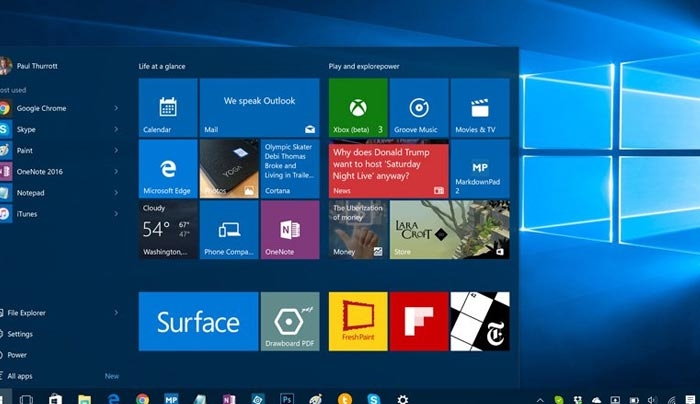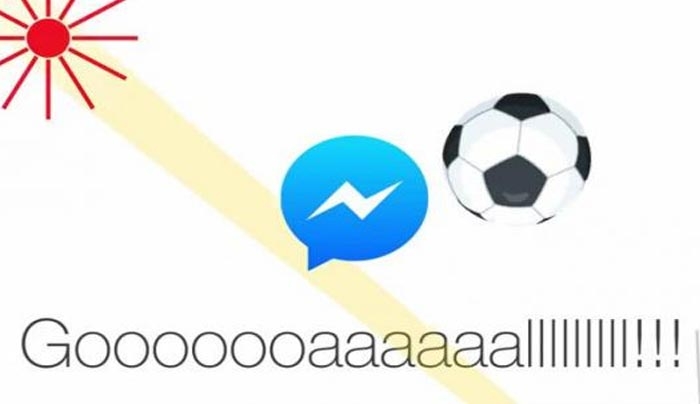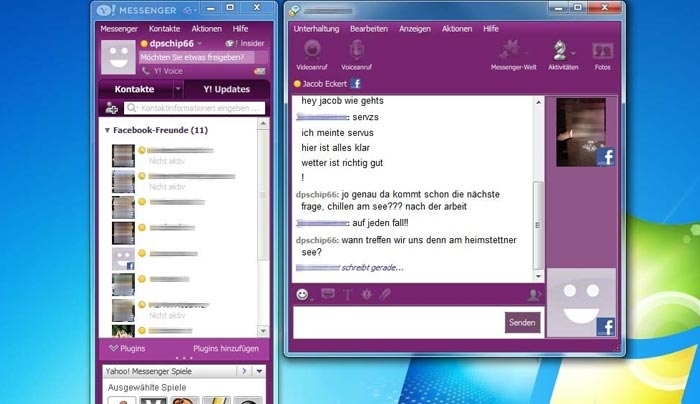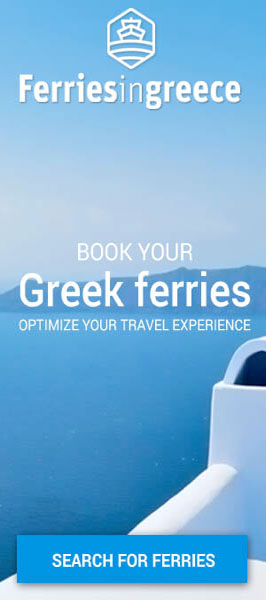10 συµβουλές για ταχύτερα Windows 10
Ιούνιος 18, 2016Tο PC hardware γίνεται γρηγορότερο και το ίδιο συµβαίνει και µε το software, στο οποίο ανήκουν και τα λειτουργικά συστήµατα.
Ειδικότερα σε ό,τι αφορά τα Windows, όσοι έχετε αναβαθµίσει σεWindows 10 ή έχετε κάνει µια καθαρή εγκατάσταση µε activation µε ισχύον κλειδί από προηγούµενη έκδοση –το χαρακτηριστικό έγινε διαθέσιµο µε το Windows 10 Fall 2015 Update– θα έχετε διαπιστώσει ήδη πόσο πιο γρήγορα εκκινεί ο υπολογιστής σας.
Από κει και πέρα, όµως, υπάρχουν µερικές απλές κινήσεις που µπορείτε να κάνετε για να γίνουν τα Windows 10ταχύτερα. Οι πιο έµπειροι χρήστες θα διαπιστώσετε ότι οι συµβουλές που ακολουθούν ισχύουν, σε γενικές γραµµές, και για τις προηγούµενες εκδόσεις των Windows.
1. Αφαιρέστε άχρηστα προγράµµατα
Το προεγκατεστηµένο λογισµικό εξακολουθεί να αποτελεί πρόβληµα για τους νέους υπολογιστές. Για παράδειγµα, σε οικονοµικό laptop τηςLenovo έχει παρατηρηθεί να υπάρχουν έως και 20 προγράµµατα βοήθειας, τα οποία εµφανίζουν διαρκώς pop-ups, διακόπτουν τον χρήστη και καταναλώνουν, φυσικά, πόρους. Για να απαλλαγείτε, πηγαίνετε στο Start > All apps [Έναρξη > Όλες οι εφαρµογές], κάντε δεξί κλικ κι επιλέξτε Uninstall [Απεγκατάσταση] για το πρόγραµµα που θέλετε να αφαιρέσετε.

Στα Windows 10, υπάρχουν δύο ειδών εφαρµογές: οι κλασικές desktop και οι σύγχρονες από το Windows Store. Για να τις αφαιρέσετε, ακολουθήστε τη διαδροµή Settings > Apps & Features [Ρυθµίσεις > Εφαρµογές & χαρακτηριστικά]. Μην ξεχάσετε να αφαιρέσετε και τα δικά σας προγράµµατα που δεν χρησιµοποιείτε.
2. Περιορίστε τα προγράµµατα εκκίνησης
Ο ευκολότερος τρόπος για να αφαιρέσετε προγράµµατα από το Start up είναι να πληκτρολογήσετε Ctrl+Shift+Esc στο Task Manager.

Πηγαίνετε στο Startup tab, όπου θα δείτε τα προγράµµατα που εκκινούν µε την εκκίνηση των Windows. Με δεξί κλικ, µπορείτε να αλλάξετε το status του κάθε προγράµµατος.
3. Καθαρίστε τον δίσκο σας
Στο Start Menu, πληκτρολογήστε Disk Cleanup [Εκκαθάριση δίσκων]. Το Disk Cleanup βρίσκει άχρηστα αρχεία που µένουν πίσω κατά την εγκατάσταση προγραµµάτων, προσωρινά αρχεία των Windows, αρχεία που αφήνουν πίσω ιστοσελίδες κ.ά., τα οποία µπορείτε να αφαιρέσετε µε µία κίνηση.
4. Προσθέστε µνήµη
Τα Windows 10 δεν είναι τόσο απαιτητικά όσο προηγούµενες εκδόσεις των Windows, ωστόσο πάντα η προσθήκη µνήµης είναι ένας τρόπος για να επιταχύνετε τις λειτουργίες του υπολογιστή σας.
5. Εγκαταστήστε ένα SSD για την εκκίνηση
Η προσθήκη ενός SSD για να τρέχει το λειτουργικό και τα προγράµµατα δίνει ώθηση ακόµη και στο παλαιό σας PC. Μάλιστα, µαζί µε την προσθήκη RAM, είναι η πιο έξυπνη και αποδοτική αναβάθµιση που µπορείτε να κάνετε. Η χρήση ενός εξωτερικού SSD µε σύνδεση USB 3.0είναι λύση για να επιταχύνετε εφαρµογές που απαιτούν µεγάλη διαθέσιµη χωρητικότητα, όπως είναι η επεξεργασία βίντεο και φωτογραφίας.
6. Ελέγξτε για ιούς και spyware
Μπορείτε να τρέξετε το ενσωµατωµένο Windows Defender ή µία τρίτη εφαρµογή. Κάποιο malware που πιθανόν έχει εγκατασταθεί ενδέχεται να ευθύνεται για καθυστερήσεις είτε στην εκκίνηση του συστήµατος είτε και στην εκτέλεση εργασιών ή στο σερφάρισµα. Προτιµήστε µια ολοκληρωµένη λύση Internet Security ή ένα δωρεάν antivirus, και σκανάρετε πλήρως το σύστηµα σε τακτική βάση.
7. Για µέγιστη απόδοση
Αν παρ' όλα αυτά το σύστηµά σας δεν ανταποκρίνεται όπως θα θέλατε, µπορείτε να ζητήσετε από το λειτουργικό να δίνει προτεραιότητα στην ισχύ. Ο τρόπος αυτός δεν είναι ο κατάλληλος για να κάνετε οικονοµία ρεύµατος, αλλά σίγουρα θα εργάζεστε πιο γρήγορα. Πηγαίνετε στο Control Panel > System and Security > Power Options [Πίνακας ελέγχου > Σύστηµα και ασφάλεια > Επιλογές ενέργειας]. Πατήστε το βέλος δεξιά κι επιλέξτε High Performance [Υψηλές ςπιδόσεις].

8. Χρησιµοποιήστε το Performance Troubleshooter
Κάντε αναζήτηση για troubleshooting, και στο System and Security[Σύστηµα και ασφάλεια] θα δείτε την επιλογή Ρerformance issues. Τρέξτε το troubleshooter και ίσως βρείτε αιτίες που σας επιβραδύνουν. Μπορείτε να κάνετε το ίδιο και για τους άλλους troubleshooters στα System Maintenance, Search and Indexing, Hardware and Sounds και Programs.
9. Αλλάξτε τα Visual Effects στο Performance Options
Θα βρείτε εύκολα τη ρύθµιση αυτή αναζητώντας “adjust appearance”. Εδώ µπορείτε να επιλέξετε Adjust for best performance [Ρύθµιση για βέλτιστη απόδοση] ή να αποεπιλέξετε τα οπτικά εφέ που δεν χρειάζεστε, προκειµένου να κερδίσετε σε απόδοση.

10. Απενεργοποιήστε το Search indexing
Ειδικά σε χαµηλής απόδοσης PC, το Search indexing [Υπηρεσία ευρετηρίου] µπορεί να καταναλώνει σηµαντικούς πόρους συστήµατος. Απενεργοποιώντας το, ενδέχεται κάποιες αναζητήσεις σας να γίνουν πιο αργές, ωστόσο θα κερδίσετε σηµαντικά σε ταχύτητα. Για να το απενεργοποιήσετε, ανοίξτε το παράθυρο Control Panel > Indexing Options [Πίνακας ελέγχου > Επιλογές ευρετηρίου] –µπορείτε απλά να κάνετε αναζήτηση για index–, πατήστε Modify [Τροποποίηση] και αφαιρέστε τις τοποθεσίες που δεν θέλετε να γίνονται index, όπως επίσης και τύπους αρχείων. Εναλλακτικά, µπορείτε να απενεργοποιείτε το indexing περιστασιακά, όταν χρειάζεστε έξτρα ταχύτητα. Κάντε δεξί κλικ στο Computer [Υπολογιστής] από το Start menu ή στο desktop, κι επιλέξτε Manage [Διαχείριση]. Κάντε διπλό κλικ στο Services and Applications [Υπηρεσίες και εφαρµογές] κι έπειτα στο Services [Υπηρεσίες]. Βρείτε το Windows Search και κάντε διπλό κλικ. Στα Properties [Ιδιότητες], µπορείτε να επιλέξετε τρόπο εκκίνησης Manual [Χειροκίνητη]ή Disabled [Απενεργοποιηµένη] για να έχετε την υπηρεσία ανενεργή εξ ορισµού.
Σύµφωνα µε τη Microsoft, ο νέος τρόπος εκκίνησης Automatic (Delayed Start) [Αυτόµατα (καθυστέρηση έναρξης)] είναι προτιµότερος από το Automatic, καθώς βοηθά να µειωθεί το αποτύπωµα της υπηρεσίας στην απόδοση του συστήµατος. Συνήθως στα PC µε Windows 10 αυτή η επιλογή είναι ενεργοποιηµένη εξ ορισµού, οπότε προτείνουµε να την αφήσετε ως έχει
Bluetooth 5.0: Επίσημα αποκαλυπτήρια του νέου πρωτοκόλλου
Ιούνιος 17, 2016Όπως το είχε προαναγγείλει πριν από μερικές ημέρες, ο οργανισμός Bluetooth SIG προχώρησε με κάθε επισημότητα στην παρουσίαση του νέου πρωτοκόλλου Bluetooth 5.0, το οποίο αποτελεί την πρώτη μεγάλη αναβάθμιση για την τεχνολογία μετά από το 2009 και η εφαρμογή του αναμένεται ότι θα γίνει στα τέλη του 2016 ή τις αρχές του 2017.
Το Bluetooth 5.0 φέρνει μαζί του διπλάσια ταχύτητα, τετραπλάσια εμβέλεια (σ.σ. στην προηγούμενη ανακοίνωση τα έγραφαν ανάποδα…) και αύξηση του bandwidth κατά 800% (για αποστολή μεγαλύτερου όγκου πληροφορίας), χωρίς καμία αύξηση στην κατανάλωση ενέργειας. Επίσης, η απόδοση του αναμένεται ότι θα είναι σημαντικά καλύτερη σε κλειστούς χώρους μιας και προορίζεται για το περίφημο Internet of Things.
Υπενθυμίζουμε ότι το Bluetooth 5.0 δεν θα υποστηρίζεται από τις σημερινές συσκευές, καθώς απαιτείται νέο chip.
Με αφορμή την διεξαγωγή του EURO 2016, η Facebook πρόσθεσε ακόμη ένα “κρυφό” παιχνίδι στο Facebook Messenger, στο οποίο δοκιμάζεις τις ικανότητες σου στα “κόλπα” με τη μπάλα. Το παιχνίδι είναι παρόμοιο με αυτό του μπάσκετ που είδαμε τον περασμένο Μάρτιο.
Για να παίξετε αρκεί να ανοίξετε οποιαδήποτε συνομιλία και να επιλέξετε τη μπάλα ποδοσφαίρου από τα εικονίδια. Αφού πραγματοποιήσετε αποστολή, αν αγγίξετε επάνω στη μπάλα θα ξεκινήσει το παιχνίδι και φυσικά θα κρατάει το σκορ για να συναγωνίζεστε τον συνομιλητή σας.
Δείτε το βίντεο
Πηγη techgear.gr, Πηγή βίντεο dailymail
Η Apple κατοχυρώνει πατέντα για εύκαμπτη οθόνη!
Ιούνιος 16, 2016

Τέλος εποχής για τον Yahoo Messenger
Ιούνιος 13, 2016Όσοι ακόμα χρησιμοποιείτε τον πλέον αρχαίο standalone Yahoo Messenger, αυτόν δηλαδή που σήμερα δεν μπορεί κάποιος να κατεβάσει ούτε από την ιστοσελίδα της Yahoo, μάλλον σύντομα θα πρέπει να βρείτε κάποια εναλλακτική λύση, ή έστω να χρησιμοποιήσετε τη διαδικτυακή πλατφόρμα ανταλλαγής άμεσων μηνυμάτων της εταιρείας και την αντίστοιχη εφαρμογή για φορητές συσκευές.
Σύμφωνα με ανακοίνωσή της, η Yahoo αποφάσισε να διακόψει πλήρως τη λειτουργία της παλαιότερης αυτής έκδοσης του Yahoo Messenger. Με λίγα λόγια, ακόμα κι αν βρείτε το αρχείο εγκατάστασης από κάποια άλλη πηγή, δεν θα μπορείτε να χρησιμοποιήσετε την εφαρμογή για να συνομιλήσετε με τους φίλους σας.
Αξίζει πάντως να σημειωθεί, ότι η εταιρεία άφησε να εννοηθεί ότι ίσως σύντομα διαθέσει μια ανανεωμένη εφαρμογή για Instant Messaging, για την οποία όμως δεν υπάρχουν περισσότερες πληροφορίες προς το παρόν.
Οι συνομιλίες του Yahoo Messenger που έχουν αποθηκευτεί στους λογαριασμούς Yahoo Mail των χρηστών της υπηρεσίας, πρόκειται να διαγραφούν στις 5 Αυγούστου. Εάν θέλετε λοιπόν να κρατήσετε τις παλαιότερες συζητήσεις σας, καλό θα ήταν να δημιουργήσετε τοπικά αντίγραφα ασφαλείας στον υπολογιστή σας.